如何在wps表格中制作拟合直线
发布时间:2016-08-30 来源:查字典编辑
摘要:在wps表格中制作拟合直线的方法:首先,录入需要拟合直线的数据;从右下至左上选择表格数据,在插入中选择表格,再选择表格中的带平滑曲线的xy散...
在wps表格中制作拟合直线的方法:
首先,录入需要拟合直线的数据;
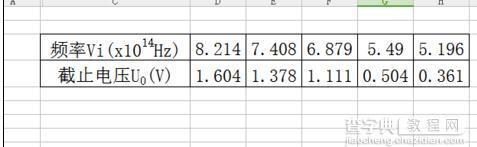
从右下至左上选择表格数据,在插入中选择表格,再选择表格中的带平滑曲线的xy散点图。如图:

单击出现的表格,点击右侧的第一个方块,在弹出的菜单中选择趋势线,再选择线性。如图:
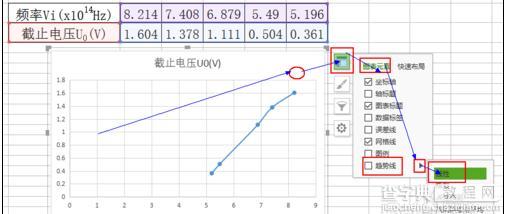
至此,拟合直线便设置完成了。为了使拟合直线更加明显,可以将鼠标移至直线处双击,在右侧弹出的属性设置中更改线型和颜色,如图:

如果需要,我们可以在趋势线预测中更改前后值以延长拟合直线,使之与坐标轴相交。如图:

我们还可以勾选“显示公式”和“显示R的平方值”来求出斜率和R²。如图:



